如何在MP3播放器上播放Apple Music
我們大多數人都喜歡在家中散步或在公園裡慢跑以及耳上的耳機,同時聆聽我們最想要的歡樂歌曲以增強精力。 如果您是在如何 在MP3播放器上播放Apple Music,不用擔心! 本文將告訴您有關方法。
如果您是音樂的愛好者,您可能熟悉Apple Music,那麼每次您渴望醇厚的歌曲的鎮靜聲音或尋找與您的舞蹈相匹配的歌曲時,您都有可能會成為這種流媒體的粉絲動作。 但是我們大多數人也很難播放Apple Music,特別是如果您使用未經授權的Apple設備。 由於控制Apple Music的許多技術限制,很難從Apple Music傳輸,共享和播放歌曲。 Apple Music中的歌曲具有數字版權管理保護或 DRM,使其僅對數字版權管理允許的設備專有。
在本文中,我們將向您展示可以幫助您在MP3播放器上播放Apple Music的方法,而不必擔心數字版權管理保護或DRM。 因此,請坐下來放鬆身心,一邊閱讀,一邊教我們如何增加音樂體驗的方式。
內容指南 第1部分。我可以在MP3 Player上播放Apple Music嗎?第2部分。如何將Apple Music轉換為MP3?第3部分。如何將轉換後的Apple Music轉移到任何MP3播放器?第4部分。總結所有內容
第1部分。我可以在MP3 Player上播放Apple Music嗎?
如果您是Apple設備用戶,我敢打賭,您可以使用iPhone,iPad,iMac或iPod touch機型播放Apple Music。 隨著技術的發展,Apple Music的最大創新之一就是,它也可以使用Android小工具來播放。 但是,即使Apple Music在技術上的曲折不斷使我們感到驚訝,但仍有許多MP3播放器不支持在Apple Music中播放受保護的歌曲。 我們將與您分享一些您無法在MP3播放器上播放Apple Music的常見原因。
其中之一是,Apple Music中的歌曲具有數字版權管理保護或DRM。 Apple Music中的所有文件都已通過FairPlay保護進行加密,除非使用Apple媒體播放器,否則絕不允許您播放歌曲或訪問任何其他文件。
相關文章:
1.如何在Ps4上收聽Apple Music?
2.如何在Apple Watch上播放Apple Music?
與Apple Music兼容的非Apple MP3播放器
儘管確實很難找到可以在不與技術限制發生任何衝突的情況下播放Apple Music的設備,但是Apple仍然允許某些MP3播放器播放Apple Music中的歌曲。 這是Apple Music允許在其上播放歌曲的非Apple MP3播放器的列表。 它們很多,這對您來說是一個優勢,可以在MP3播放器上欣賞和播放Apple Music。
- 飛利歐X7
- Astell和Kern Ak70
- 安橋DP-X1
- Astell和Kern AK Jr.
- 播放器
- 先鋒XDP-300R
- 索尼Walkman NWZ A15
- 曠世QP1R DAP
- 索尼Walkman NW ZX2
第2部分。如何將Apple Music轉換為MP3?
是時候與您分享在 MP3 播放器上播放 Apple Music 的最佳方法了。您可以學習多種方法,但我們這裡有最簡單且省時的方法,您一定會喜歡的。它是透過使用最高效的專業轉換器之一,AMusicSoft Apple Music Converter。
AMusicSoft Apple 音樂轉換器 是一站式專業轉換器,只需幾分鐘即可協助您在 MP3 播放器上播放 Apple Music。您可以透過兩種方式使用 AMusicSoft Apple Music Converter,幫助您在 MP3 播放器上播放 Apple Music。
一種方法是透過數位版權管理 (DRM) 刪除。 AMusicSoft Apple Music Converter 在消除技術限制方面是一個非常出色的幫助工具。一旦文件的數位版權管理或 DRM 保護被刪除,您現在可以輕鬆地從一個裝置存取它們到另一個裝置。您可以更輕鬆地將文件從 Apple 設備複製、共享和傳輸到非 Apple 設備,而無需擔心數位版權管理保護。
第二種方法是檔案轉換,AMusicSoft Apple Music Converter是一款非常有效的專業轉換器,絕對可以幫助您將歌曲從Apple Music轉換為更容易存取和通用的檔案格式,例如MP3。
AMusicSoft Apple Music Converter 的優點在於它快速且有效率。只需幾秒鐘,您只需單擊一下即可轉換所有您最想要的文件。您甚至可以選擇整張專輯或播放清單並一次進行轉換。它既省時又省錢,值得嘗試!
為了讓您能夠使用 AMusicSoft Apple Music Converter 作為您的官方合作夥伴來轉換您的文件,您必須在桌上型電腦或個人電腦上安裝最新版本的 iTunes 應用程式。如果您有 12.2 版本的 iTunes 應用程序,它也適用。能夠使用 AMusicSoft Apple Music Converter 的另一個要求是在您要使用的裝置上安裝更新的作業系統。如果您使用的是 Windows 計算機,則要求具有 Windows 10/8.1/8/7(應該是 32 和 64 位元)。如果您使用的是 Apple 計算機,則作業系統應為 macOS 10.9、10.10、10.11、10.12、10.13 和 10.14。
使用 AMusicSoft Apple Music Converter 將 Apple Music 轉換為 MP3
現在您對 AMusicSoft Apple Music Converter 有了一些了解,您將可以更輕鬆地在 MP3 播放器上欣賞和播放 Apple Music。您現在可以享受 AMusicSoft Apple Music Converter 的所有最佳功能;您只需了解一些您應該遵循的提醒,然後才能使用和享受 AMusicSoft Apple Music Converter。以下是您應該了解的提醒。
- 在啟動 AMusicSoft Apple Music Converter 之前,請務必確保桌上型電腦中的 iTunes 應用程式已關閉且無法運作。確保專業轉換器安全啟動後,現在可以繼續執行這些步驟。
- 啟動 AMusicoft Apple Music Converter 後,請勿在您的 Apple iTunes 帳戶上執行任何任務或操作。這是為了避免 AMusicSoft Apple Music Converter 轉換檔案或刪除檔案的數位版權管理或 DRM 保護時出現任何延遲和錯誤。
強烈建議使用 AMusicSoft Apple Music Converter。它可以幫助您突然轉換檔案並隨時隨地在 MP3 播放器上播放 Apple Music。當您選擇 AMusicSoft Apple Music Converter 時,您可以節省大量時間、金錢和精力。您還可以在短短幾分鐘內享受所有轉換後的文件。是不是很神奇呢?
現在您已經了解了應該記住的事情,現在是時候學習如何使用它的步驟了。使用 AMusicSoft Apple Music Converter 的優點之一是它易於使用和理解。
步驟1.第一步是預先選擇所有您想要轉換的最想要的歌曲。
您可以根據自己的喜好選擇整張專輯或播放列表,並在幾分鐘內完成轉換。使用 AMusicSoft Apple Music Converter 可以節省大量時間和精力。它與線上轉換器完全相反,線上轉換器會花費您太多的時間和耐心,因為您需要單獨拖放檔案來轉換它們。您還需要強大且穩定的互聯網連接,以避免在轉換或 DRM 刪除過程中突然中斷。

步驟2.下一步是為轉換後的文件設置一個輸出文件夾。
您可以根據自己的喜好為文件夾重命名。 它可以基於歌曲,專輯,藝術家或流派的標題,也可以根據需要命名。

步驟3.對於最後一步,單擊“轉換”按鈕。
只需幾分鐘,您現在就可以欣賞所有您喜愛的歌曲。 AMusicSoft Apple Music Converter 是在 MP3 播放器上播放 Apple Music 的終極幫助工具。想像一下,使用 AMusicSoft Apple Music Converter 可以節省大量時間。它確實是您可以使用的最好的專業轉換器之一。

第3部分。如何將轉換後的Apple Music轉移到任何MP3播放器?
既然我們已經完成了文件轉換,那麼現在可以從最想要的設備共享,複製和傳輸文件了。 由於您已經將它們轉換為更通用的文件類型,因此現在可以更輕鬆地訪問它們。 我們現在唯一的問題是如何做。 這是將所有轉換後的Apple Music傳輸到任何MP3播放器的方法。
在通用MP3播放器上播放Apple Music
這是使用MP3播放器在Apple Music中播放歌曲的方法。
- 使用通用串行總線或USB線,將MP3播放器插入計算機。
- 插入後,在MP3播放器上查找歌曲的文件夾,然後將其打開。
- 最後一步是複制將在台式計算機的文件夾中看到的所有音樂文件,或者您可以根據自己的喜好進行選擇。 始終確保將已轉換為MP3格式的文件複製。
在iPod設備上播放Apple Music
- 轉到台式計算機並啟動iTunes應用程序。 打開它後,開始創建一個空白的播放列表。
- 下一步是將文件夾中所有轉換後的MP3文件導入並同步到iTunes帳戶中。
- 使用USB電纜將iPod Nano連接到個人計算機。 連接成功後,您的iPod Nano將能夠檢測到它。 連接成功後,請單擊iTunes應用程序左上角顯示的iPod Nano圖標。
- 在iTunes應用程序的頂部菜單上,您將看到摘要窗口,選擇後,選擇“手動管理音樂和視頻”。 然後單擊“應用”以保存設置。
- 選擇要傳輸的所有歌曲,甚至可以使用拖放方法來創建新的播放列表。 選擇之後,您現在就可以開始同步過程了。
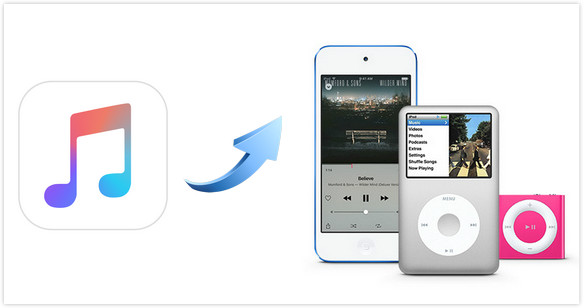
在iOS和Android設備上播放Apple Music
為了將Apple Music傳輸到iOS和Android設備,您可以使用第三方應用程序。 最常用和最受歡迎的第三方應用程序之一是Transfer and Manager應用程序。 它是一款可幫助您在Android小工具,個人計算機和iOS設備之間傳輸歌曲的應用程序。 這也是可以用來隨時隨地在MP3播放器上播放Apple Music的方法之一。
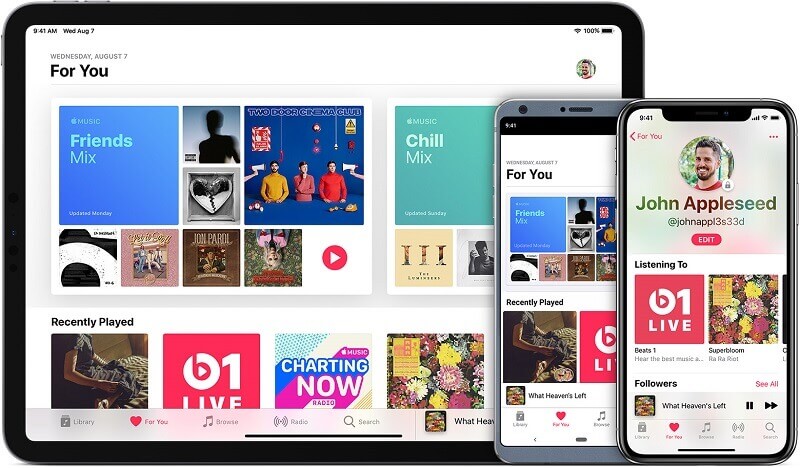
第4部分。總結所有內容
使用專業的轉換器,例如 AMusicSoft Apple 音樂轉換器 確實是最大的幫助,尤其是在今天。 有很多技術上的限制確實很煩人,並以某種方式影響著您在任何地方享受神音樂的方式。
我們希望我們能幫助您找到一種在MP3播放器上播放Apple Music的方法,而又不會花費太多金錢和時間。
人們也讀
Robert Fabry 是一位熱心的部落客,也是一位熱衷於科技的愛好者,也許他可以透過分享一些技巧來感染你。他也對音樂充滿熱情,並為 AMusicSoft 撰寫過這些主題的文章。